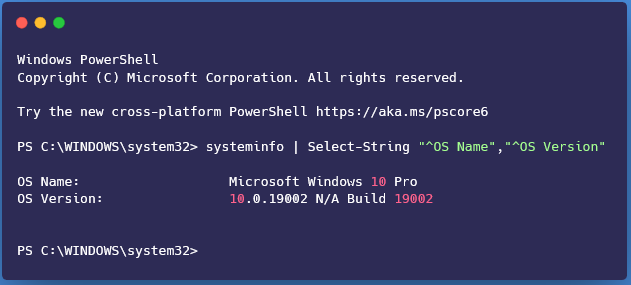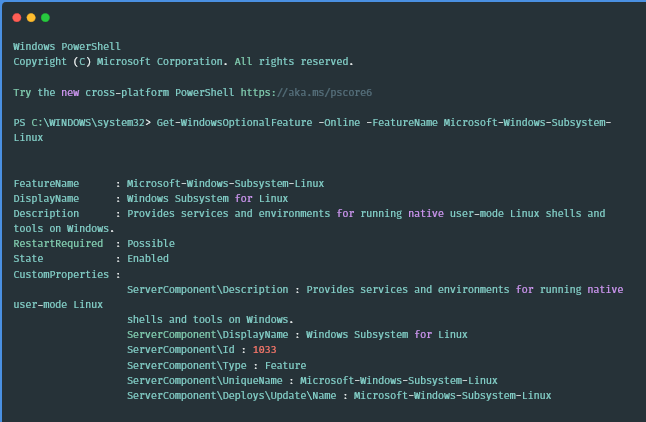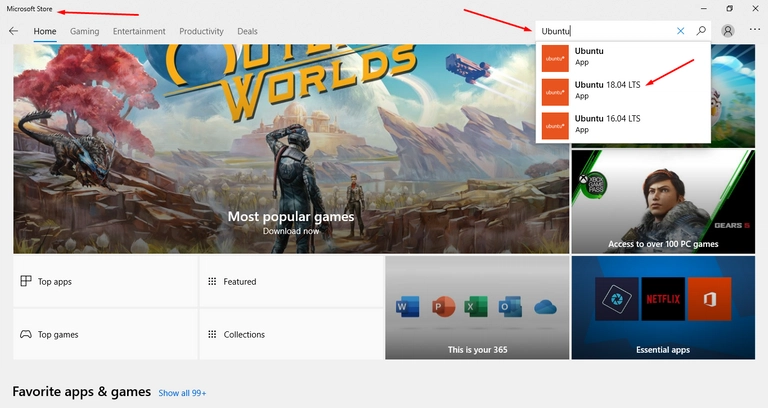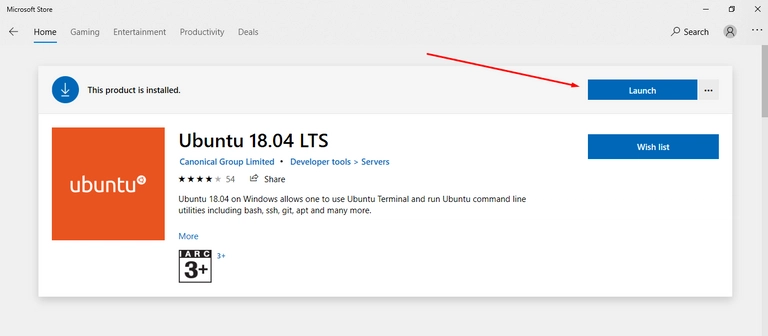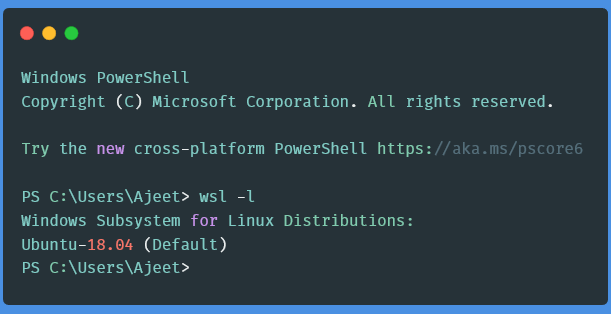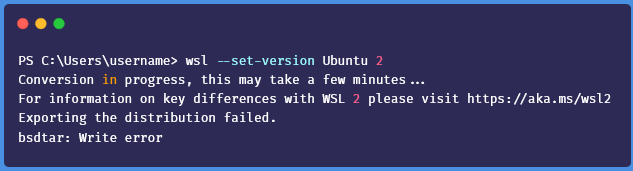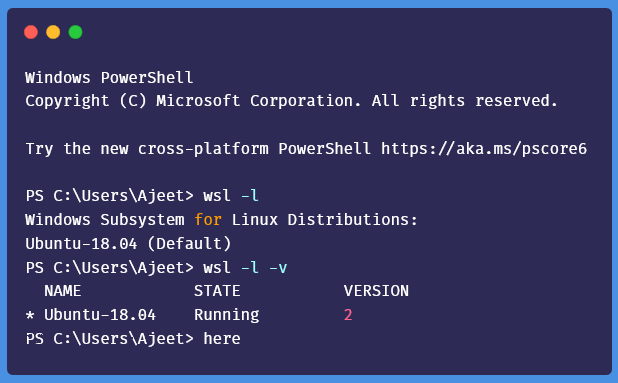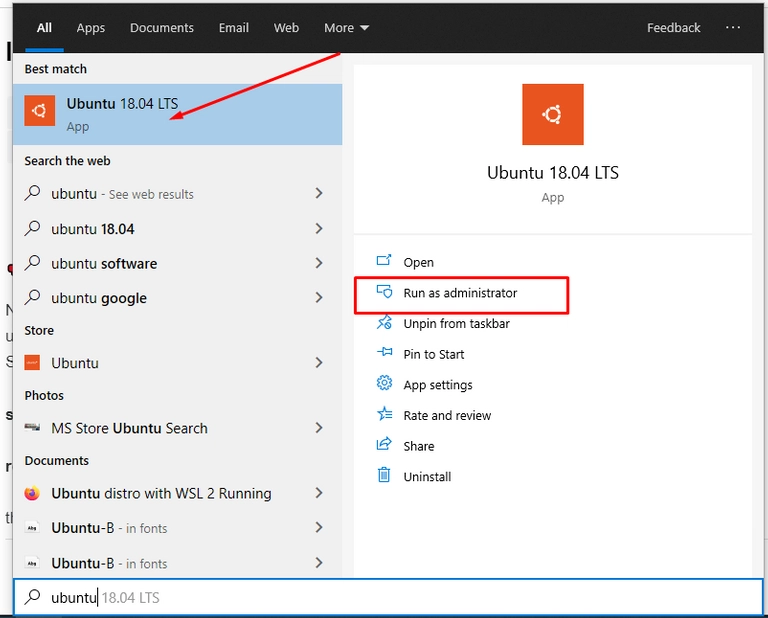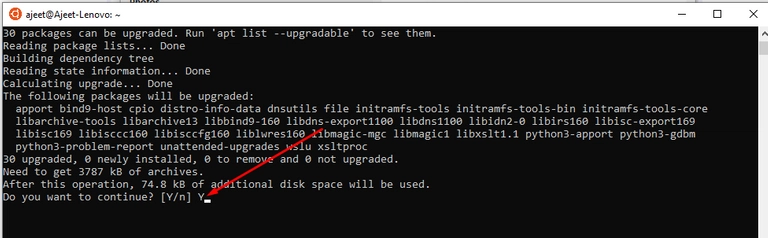科技新人,你好!试试微软这款强大的工具,轻松在 Windows 操作系统上使用 Linux
最初发表在我的博客网站ajeet.dev
我是技术新手。我已经同时使用 Linux 和 Windows 一段时间了。这篇博文基于我的个人经验。欢迎反馈。非常感谢你抽出时间🙏
我一直在我的博客网站ajeet.dev上记录我的技术之旅。它帮助我整理思路,并为我的学习过程增添价值。
在我之前的博客文章《Linux 与 Windows - 为什么 Linux 更适合编程和 Web 开发》中,我根据自己的经验快速比较了 Linux 和 Windows 操作系统的一些主要功能。我发现 Linux 操作系统对开发人员非常友好,而且社区也很庞大。因此,我转而使用 Linux(卸载了 Windows 操作系统)来学习编程和 Web 开发。作为一名 Windows 用户和技术新手,我在转用 Linux 后开始注意到一些困难。我在这篇文章《 Hello Newbies in Tech! Switching From Windows to Linux? Read This First》中记录了我的经验。
在本文中,我将解释如何在 Windows 设备上开始使用 Linux 发行版,而无需实际安装任何虚拟机软件。为此,我们将安装一个名为Windows Subsystem for Linux (WSL)的工具。安装它的过程与在 Windows 上安装软件几乎相同(只需额外付出一些努力)。Linux
的使用方法有很多种,但我最初为什么要安装这个工具呢?我在我的博客文章中提到了这一点。
*注意:这篇博文纯粹是为想要进入编程或 Web 开发的初学者撰写的。
💻适用于 Linux 的 Windows 子系统 (WSL)
Windows Linux 子系统 (WSL) 是微软宣布推出的一款便捷的工具,用于在 Windows 内部构建完整的 GNU/Linux 系统。据 Windows 官方介绍,
使用 WSL,我们可以在 Windows 机器上原生运行 GNU/Linux 环境,而无需使用任何虚拟机
在 Windows 上运行和使用 Linux 发行版将像在 Windows 上使用软件一样简单。
WSL 1 与 WSL 2 - WSL 的两个版本
WSL 有两个版本 - WSL 1 和 WSL 2。前者是第一个版本,而 WSL 2 是该架构的较新版本。在较新版本中,Linux 发行版与 Windows 的交互方式有所不同。为了启用 WSL 2 中的新功能,该架构使用了虚拟化技术和Linux 内核。为了实现虚拟化,它使用了Hyper-V 架构。
WSL 2 的优势
WSL 2 比之前的版本速度更快。使用 WSL 2 的两个主要优点是:
据微软称,
添加 WSL 2 作为新架构为 WSL 团队提供了一个更好的平台来提供功能,使 WSL 成为在 Windows 中运行 Linux 环境的绝佳方式
请注意,速度还取决于用户正在运行的应用程序,但在 WSL 2 中,诸如、、和等操作会git clone更快。总体而言,据说最新版本的速度要快 2-5 倍。npm installapt updateapt upgrade
值得一提的是,WSL 1 不会被放弃。
WSL 2 中的重要变化
当前版本有两个重要变化。
- 在 WSL 1 中,你需要将希望通过 Linux 应用程序访问的文件放在 Windows 的 C 盘中。但在 WSL 2 中,这些文件必须保存在 Linux 根系统内才能享受文件性能的优势。
- 由于 WSL 2 在虚拟机上运行(无需额外软件),因此要从 Windows 计算机访问 Linux 网络应用程序,您需要使用该虚拟机的 IP 地址。同样,要从 Linux 发行版访问 Windows 网络应用程序,您需要使用该 Windows 主机的 IP 地址。更多信息请点击此处。
以下是 WSL 2 中其他更改的列表。您也可以阅读本文以了解有关 WSL 2 的更多信息。
⏳ 如何安装适用于 Linux 的 Windows 子系统
现在让我们开始实际操作吧。以下是安装 WSL 的分步指南。
- 先决条件
- 启用 WSL 1
- 安装 Linux 发行版
- 完成发行版的初始化
- 启用 WSL 2
- 将 WSL 2 设置为默认体系结构
- WSL 版本检查
让我们开始吧。
步骤 1:先决条件
需要 Windows 操作系统版本 18917 或更高版本。要查看 Windows 版本号,请以管理员身份打开 Windows PowerShell。要打开它,请使用键盘同时按下 CNTRL + X 键,然后点击“ Windows PowerShell(管理员) ”。当用户帐户控制提示时,点击“是”。在 PowerShell 中运行以下命令。这将返回操作系统版本号。
systeminfo | Select-String "^OS Name","^OS Version"
如果版本不是 18917 或更高版本,则需要加入Windows Insider 计划并选择“慢速”环更新类型。
注意:在继续之前,我强烈建议新手阅读Microsoft Insider Program 的相关内容。其中介绍了不同类型的 Windows 更新。请重点关注“慢速”更新类型。了解风险后,请继续。
打开“设置” > “更新和安全”。查找“Windows Insider 计划”并注册你的账户。注册并启用后,你将看到“Insider 设置”的 3 个选项。选择“慢速(推荐)”。
现在,更新您的 Windows。打开“设置” > “更新和安全” > “Windows 更新”。如果系统提示,请重启电脑。使用 PowerShell 命令再次检查版本号。这样就满足了继续操作的要求。
步骤2:启用 WSL 1
以管理员身份打开 PowerShell。逐个运行以下命令
Enable-WindowsOptionalFeature -Online -FeatureName Microsoft-Windows-Subsystem-Linux
Enable-WindowsOptionalFeature -Online -FeatureName VirtualMachinePlatform
运行上述命令将安装虚拟机平台和适用于 Linux 的 Windows 子系统。重启计算机。要确认WSL 是否已启用,请以管理员身份在 PowerShell 中运行此命令。
Get-WindowsOptionalFeature -Online -FeatureName Microsoft-Windows-Subsystem-Linux
如果您获得如下图所示的类似输出,那么就可以开始了。
步骤 3:安装 Linux 发行版
现在您可以安装您喜欢的发行版了,我建议您从 Microsoft Store 安装发行版。在本文中,我将安装Ubuntu。打开 Microsoft Store 并搜索“Ubuntu”。请务必选择LTS版本。LTS 代表长期支持,可免费获得五年的支持。点击 LTS 版本。
将会打开一个新页面。选择“获取”,发行版将开始下载并安装。如果您想安装其他发行版,请参阅微软官方指南。
步骤 4:完成发行版的初始化
下载并安装 Linux 发行版后,您需要完成此发行版的初始化。这与我们安装 Windows 操作系统时的操作类似(例如设置用户名、密码等)。点击“启动”按钮,如下图所示。
屏幕上会弹出一个弹窗。你需要在那里设置用户名和密码。你也可以按照本指南一步步初始化新安装的发行版。
继续。运行wsl -lPowerShell 检查你安装的发行版。你会看到你的发行版的名称。
这里我安装了 Ubuntu-18.04,这是默认发行版。要检查安装了哪个版本的 WSL,请运行wsl -l -v。它会在“版本”列下显示“1”。
步骤5:启用WSL 2
在此步骤中,我们将设置我们的 Ubuntu 发行版,使其支持较新版本的 WSL 架构 - WSL 2。为此,您需要找到您的发行版名称。您可以通过运行wsl -l命令找到它。在我的例子中,它是 Ubuntu-18.04。要启用 WSL2,请输入以下命令:
wsl --set-version Ubuntu-18.04 2
您将看到“转换正在进行中,这可能需要几分钟...”。请等待一段时间。
在上面的命令中,您可以随时Ubuntu-18.04用已安装的发行版的名称替换该单词。命令中的 2 表示我们将架构更改为 WSL 2。
您随时可以通过运行上述命令并将“2”替换为“1”来返回到 WSL 1。
注意:就我而言,在从 WSL 1 转换到 2 的过程中,我收到了一条错误消息,提示“导出发行版失败。bsdtar:写入错误”。以下是屏幕截图。
许多人在将版本 1 转换为 2 时都遇到了同样的问题。要解决此问题,请“关闭 Windows 实时保护”。再次运行转换命令。这对我来说很有效。
如果上述方法无效,请查看GitHub 线程以查找其他修复方法。请注意,如果转换过程中出现错误,您可能需要运行两次转换命令。
转换完成后,请不要忘记“打开 Windows 实时保护”。
步骤 6:如何将 WSL 2 设置为默认架构
如果您希望始终使用 WSL 2,请确保将此架构设为默认架构。这意味着,无论何时从 Microsoft Store 安装任何发行版,都会安装较新版本的 WSL 2。请以管理员身份在 PowerShell 中运行此命令。
wsl --set-default-version 2
步骤 7:检查安装了哪个版本的 WSL
要检查安装了哪个版本的 WSL,请运行wsl -l -v。现在它将在“版本”列下显示“2”。
⚒️ 故障排除
微软有一个专门的页面,用于解决 WSL 相关的错误和修复。有关 WSL 2 的问题,请点击此处。
🏃 运行 WSL
现在我们已经安装了 Windows Subsystem for Linux,您需要更新 Ubuntu。从 Windows 开始菜单中,找到 Ubuntu 18.04 LTS(也就是我们安装的版本)。以管理员身份运行该程序。
您将看到一个弹出的命令 shell。要更新可用软件包的本地数据库并升级已安装的 Ubuntu 软件包,请运行以下命令:
sudo apt update && sudo apt upgrade
有关上述命令的更多信息请参见此处。
您需要输入在发行版初始化期间设置的密码。在此过程中,它会请求您允许下载并安装更新。输入 Y。
更新完成后,设置就完成了。
💡 下一步
熟悉 WSL 安装后,请阅读我的下一篇文章《Windows Subsystem for Linux 新手指南》。我的下一篇文章将介绍如何在 WSL 中使用 Microsoft VS Code 和 Git。同时,请继续使用 Google 搜索 🤓
别忘了订阅我的每周新闻通讯📧
*致谢🙏:*
- 关于 WSL 的 Microsoft 官方文档
- Windows 和 Linux 徽标取自SimpleIcons
- 表情符号取自Emojipedia
- 使用BlogCover制作的封面图片
 后端开发教程 - Java、Spring Boot 实战 - msg200.com
后端开发教程 - Java、Spring Boot 实战 - msg200.com